די מאַכט פון רירעוודיק פאָנעס איז אַז אַמאָל איר אַקטאַווייט זיי און קאַטער די אַפּאַראַט אַפּ, איר קענען גלייך נעמען פאָטאָס און ווידיאס מיט זיי. נאָר ציל אויף די סצענע און דריקן די לאָדן, עניטיים און (כּמעט) ערגעץ. אויב דיין iPhone האט קייפל לענסעס, איר קענט דאָך באַשטימען צווישן זיי. דאָ מיר ווייַזן ווי און ווי צו נוצן דיגיטאַל פארגרעסער.
די יפאָנע 7 פּלוס געקומען מיט דער ערשטער צווייענדיק אָביעקטיוו. באַזונדער פון די ברייט-ווינקל איינער, די יענער אויך צוגעשטעלט די באַניצער מיט די אָפּציע צו נוצן אַ טעלעפאָטאָ אָביעקטיוו (און מיט אים די פּאָרטרעט מאָדע). פון די דערווייַל סאָלד iPhone סעריע, איר וועט געפֿינען די בלויז עפּל טעלעפאָן מאָדעל וואָס אָפפערס בלויז איין אַפּאַראַט. מיר רעדן וועגן די 2nd דור iPhone SE, וואָס איז באזירט אויף די iPhone 8. דער בלויז iPhone מיט אַ פראַמעלעסס אַרויסווייַזן און Face ID, וואָס בלויז איין אַפּאַראַט, איז די iPhone XR. אָבער, עפּל אַוועקגענומען עס פון זיין פאָרשלאָג מיט דעם אָנקומען פון די 13 דור.
עס קען זיין אינטערעסירן איר
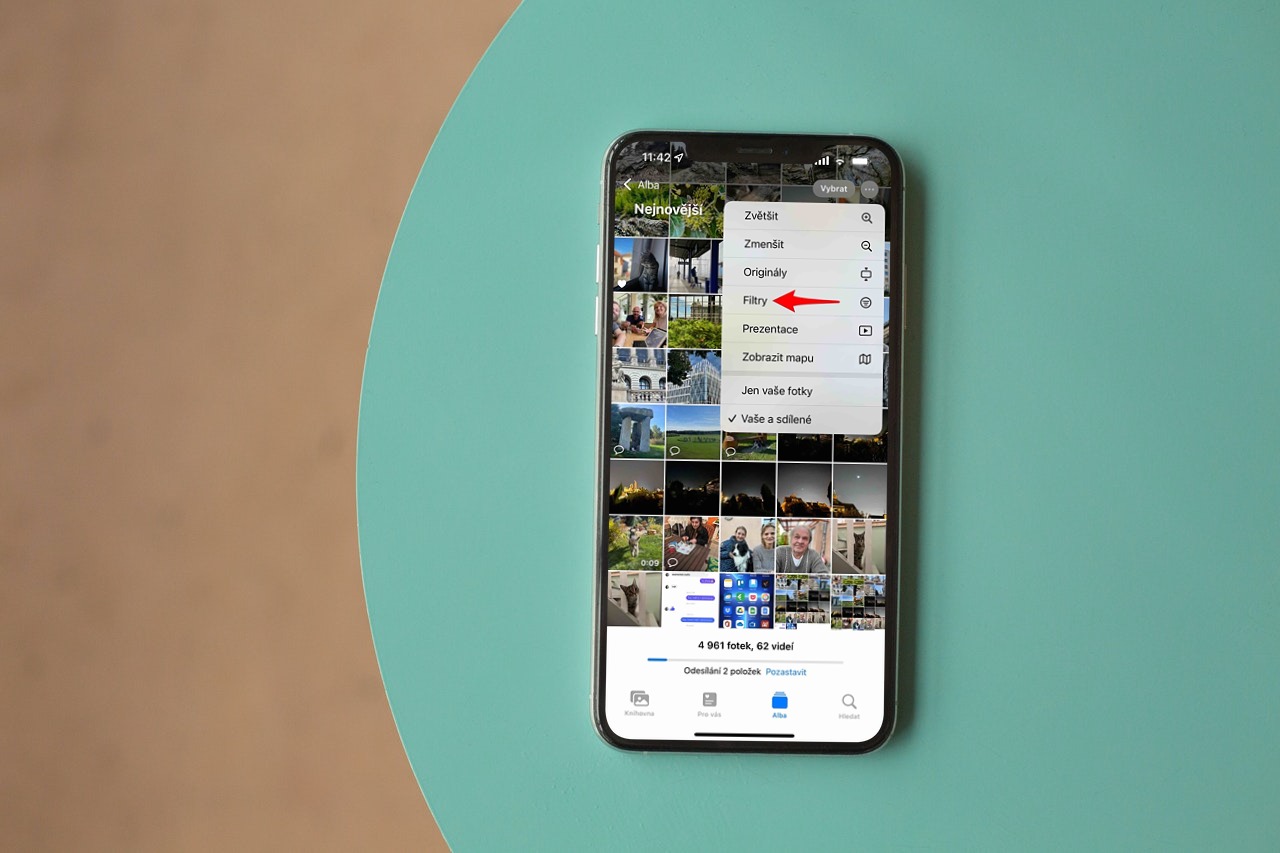
וועריאַנץ פון זומינג און ארבעטן מיט לענסעס
אויב דיין iPhone האט קייפל לענסעס, איר קענען באַשטימען צווישן זיי אין די קאַמעראַ אַפּ מיט די נומער ייקאַנז אויבן די צינגל. עס קענען זיין וועריאַנץ פון 0,5, 1, 2, 2,5 אָדער 3x דיפּענדינג אויף וואָס לענסעס דיין iPhone איז יקוויפּט מיט. אַזוי אויב איר ווילן צו טוישן לענסעס, נאָר צאַפּן אויף דעם נומער מיט דיין פינגער. אין דעם פאַל, איר באַשטימען צו די געבעטן אָביעקטיוו מיט זיין פאָקאַל לענג, ווען טשוזינג די נומערן איר טאָן ניט דיגרייד די קוואַליטעט פון די פאָטאָ און נוצן די מאַקסימום פּאָטענציעל פון די סענסער און די אָביעקטיוו.

דערנאָך עס איז דיגיטאַל פארגרעסער. ווידער, די מאַקסימום קייט איז רעכט צו די לענסעס מיט דיין iPhone און איז אַנדערש פֿאַר פאָטאָגראַפיע און ווידעא רעקאָרדינג. פֿאַר די iPhone 13 פּראָ (מאַקס) מאָדעל, דאָס איז אַרויף צו 15 קס פארגרעסער פֿאַר פאָטאָגראַפיע און אַרויף צו 9 קס פארגרעסער פֿאַר ווידעא רעקאָרדינג. דאָ איר קענען ניט מער גיט אויף נומעריקאַל ינדעקסיז, אָבער איר האָבן צו נוצן דזשעסטשערז.
עס קען זיין אינטערעסירן איר

דער ערשטער וועג איז אַז האַלטן דיין פינגער אויף די אינדעקס מאַרקינג די אויסגעקליבן אָביעקטיוו, ווען איר וועט דעמאָלט באַקומען אַ פאָכער מיט אַ וואָג. כל איר האָבן צו טאָן איז צו מאַך דיין פינגער איבער אים אָן ליפטינג עס פון די אַרויסווייַזן, און איר קענען דעפינירן די פארגרעסער גאָר לויט דיין באדערפענישן. די אנדערע אָפּציע איז צו נוצן די קניפּ און פאַרשפּרייטן האַווייַע ערגעץ אויף די אַפּאַראַט צובינד אַרויסווייַזן. אָבער, דאָס איז ווייניקער פּינטלעך.
צונעמען נוצן פון דיגיטאַל פארגרעסער
דיגיטאַל פארגרעסער איז נישט רעקאַמענדיד פֿאַר פאָטאָגראַפיע. אפילו אויב איר נוצן עס, און די ריזאַלטינג פאָטאָ וועט האָבן אַ פול האַכלאָטע פון 12 MPx, די קוואַליטעט וועט פשוט נישט זיין די זעלבע, ווייַל עס איז אַקשלי בלויז אַ אָפּטיילונג פון דער אָריגינעל בילד, וואָס האט ווייכווארג צוגעגעבן בילדצעלן. אויב איר נאָר דאַרפֿן עטלעכע ווייַט אַבדזשעקץ דאַקיומענטיישאַן, דאָס איז פייַן. אבער עס איז בעסער צו פאָטאָגראַפיע די סצענע מיט, למשל, אַ דרייַיק טעלעפאָטאָ אָביעקטיוו און בלויז דעמאָלט פארגרעסער אין די כייפעץ. ווייַל איר קענען נאָך האָבן די מקור פאָטאָ, וואָס איז דיספּראַפּאָרשאַנאַטלי בעסער ווי די מיט דיגיטאַל פארגרעסער.
גענומען מיט iPhone 13 Pro Max: פֿון לינקס פארגרעסער 0,5x, 1x, 3x, 15x.
עס איז אַנדערש מיט ווידעא. דאָס איז ווו דיגיטאַל פארגרעסער קענען זיין נוציק, ספּעציעל אין קאַסעס ווען איר וואַטשינג אַ אַפּראָוטשינג אָדער ריסידינג כייפעץ. אויב איר נאָר צאַפּן אויף די לענסעס, עס וועט זיין פּריקרע דזשאַמפּס אין די ווידעא. דורך מאַך דיין פינגער סמודלי איבער די פאָכער איר וועט פאַרמייַדן דעם. אין קיין פאַל, נוצן דעם בלויז פֿאַר טראַנזישאַנז צווישן לענסעס און פּרובירן צו שטענדיק דרייען מיט די נומעריקאַל וואַלועס ליסטעד. ווייַל אויב איר זענט ערגעץ אין צווישן, עס איז שטענדיק אַ דיגיטאַל פארגרעסער וואָס דיגרייד די ריזאַלטינג רעקאָרדינג קוואַליטעט.
מוסטער בילדער זענען סקיילד אַראָפּ פֿאַר וועבזייטל נוצן.
 Adam Kos
Adam Kos 






